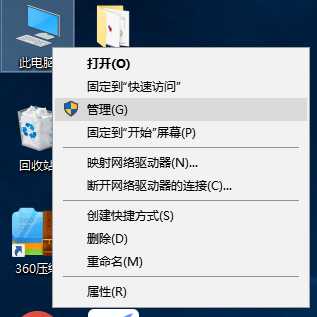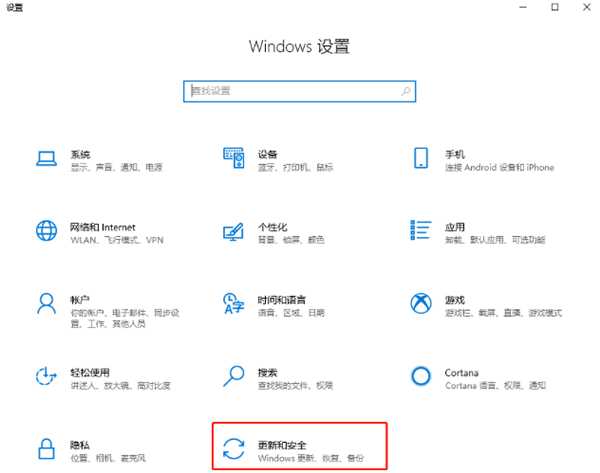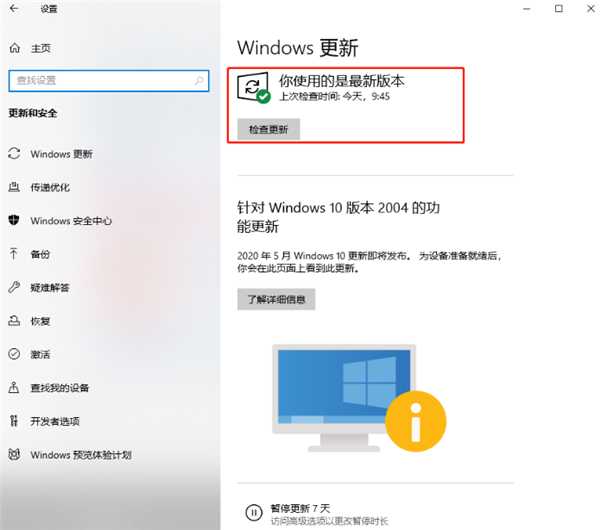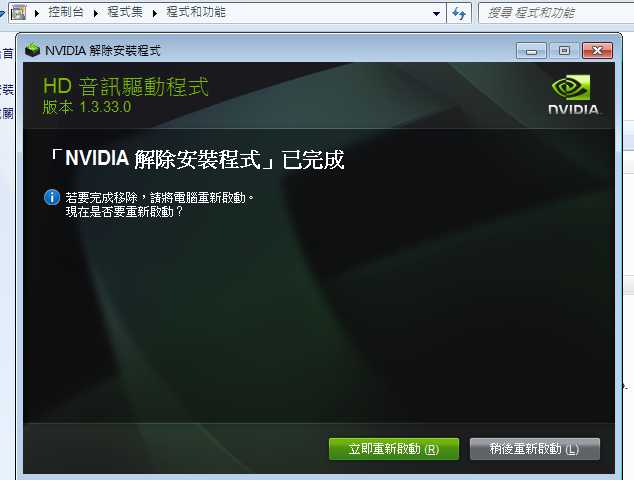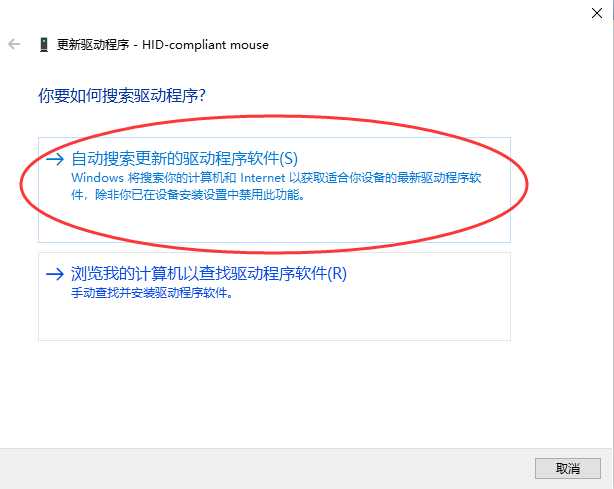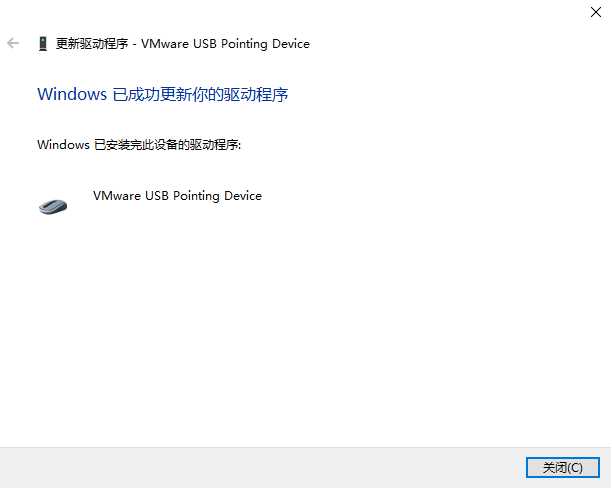站长资源电脑基础
Win10开机屏幕就剩鼠标箭头怎么解决
简介Win10开机屏幕就剩鼠标箭头怎么解决win10系统一款使用流畅多功能优秀系统,很多用户安装使用,最近有很多玩家们都在反映win10系统在使用过程中常常遇到开机后黑屏只有一个鼠标箭头情况,win10
Win10开机屏幕就剩鼠标箭头怎么解决
win10系统一款使用流畅多功能优秀系统,很多用户安装使用,最近有很多玩家们都在反映win10系统在使用过程中常常遇到开机后黑屏只有一个鼠标箭头情况,win10开机屏幕就剩鼠标箭头如何解决?小编win10开机屏幕就剩鼠标箭头图文教程,有需要玩家们快来看看吧。
win10开机屏幕就剩鼠标箭头如何解决:
1、按下开机键,出现win10徽标界面时长按电源键关机,重复三次;
2、等待系统修复系统后进入高级启动选项,选择疑难解答;
3、这时候我们看到这一界面有两种功能,重置此电脑相当于恢复出厂设置,修复不了问题时再使用,我们点击高级选项;
4、选择启动设置;
5、重启电脑;
6、按下F4进入安全模式;
7、进入安全模式查杀病毒,查看系统盘有没有剩余空间,删除不需要文件,这种情况也会造成开机黑屏没显示,鼠标能动现象;
8、然后卸载最近安装软件,驱动,排查软件冲突问题。这些操作之后重启电脑就可以进入win10系统了;